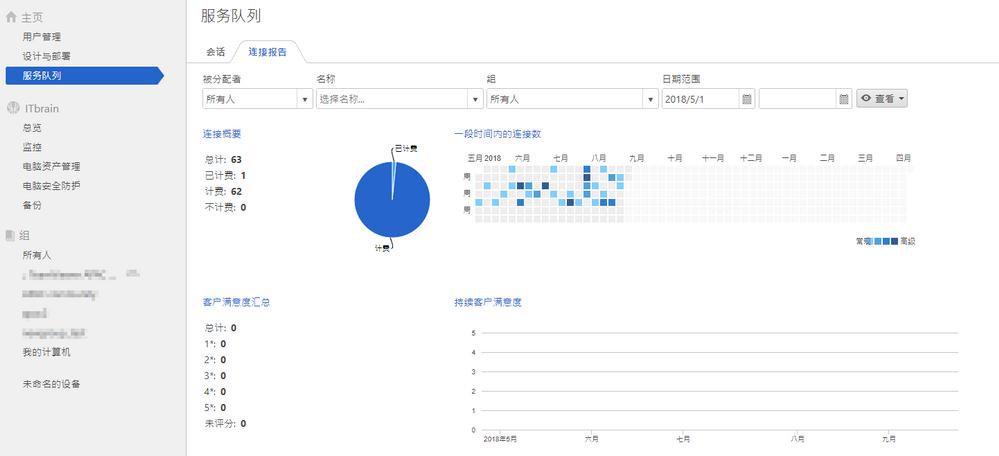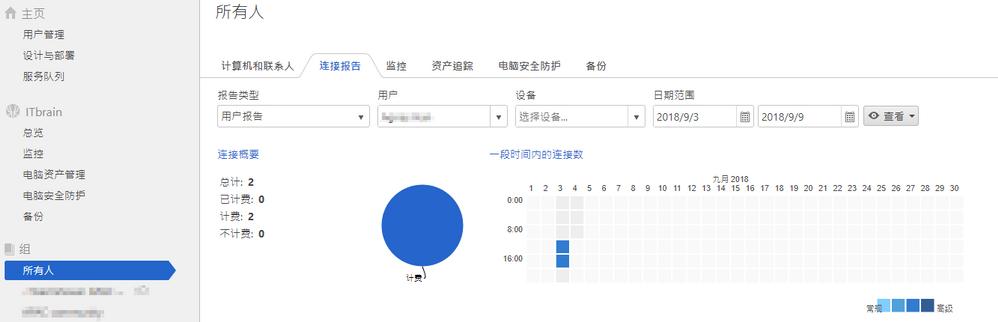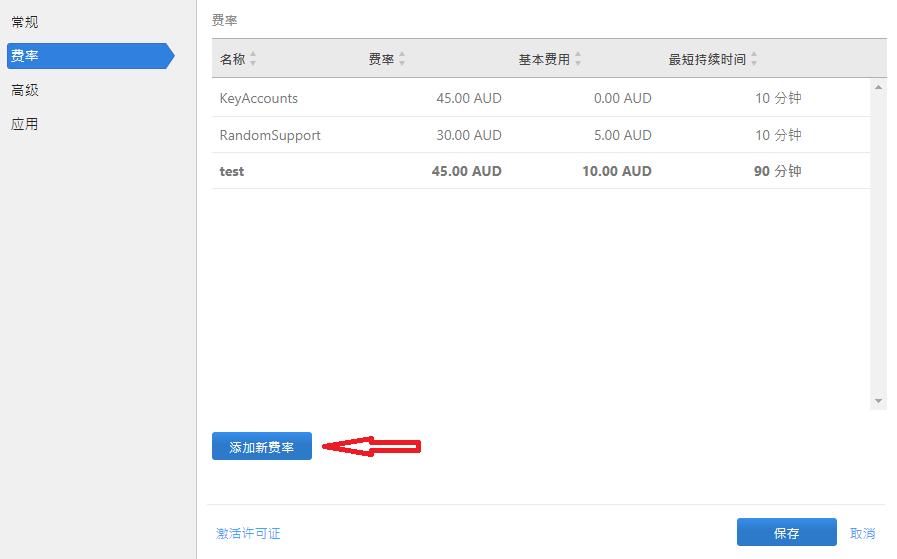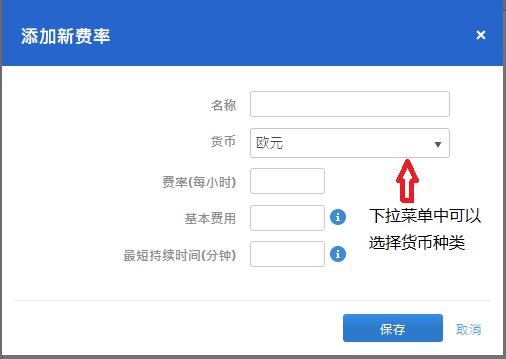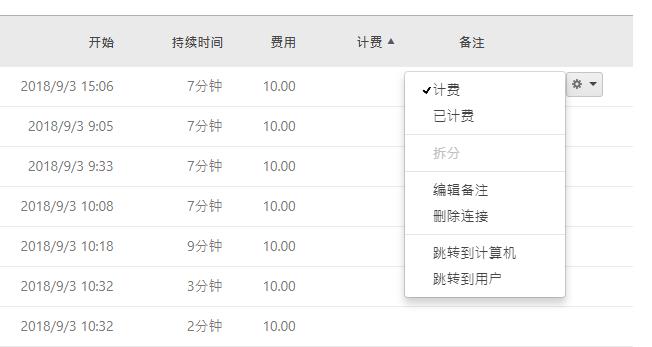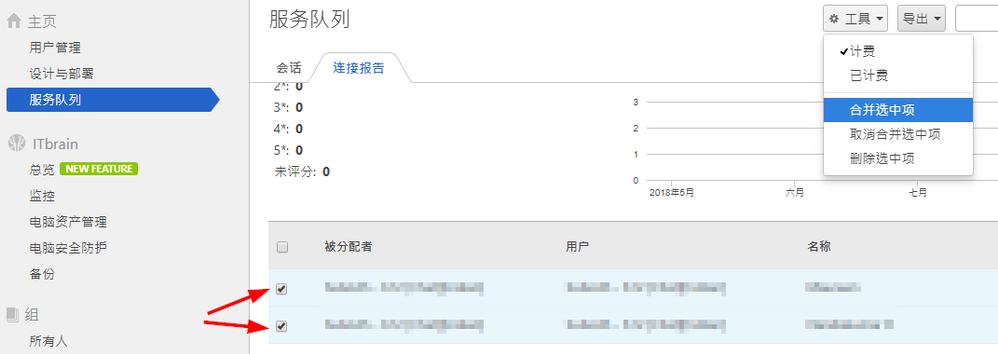计费标准能够帮助计算与客户的连接费用。在TeamViewer (Classic)管理控制台中,可以方便地查看账单,并且还可以选择打印账单列表或将其导出为Excel文件,做到轻松地管理和核对与客户的连接费用。
一、计费标准
在管理控制台中,可以对每一次绘画连接进行计费,可以生成 两份不同的连接报告:
1、在服务队列选项卡下, 将看到服务代码的所有连接;
2、在各个群组下,将看到连接报告选项卡。
二、创建收费标准
若要设置对客户的收费标准,需要进行以下操作:
1、在右上角点击你的名字;
2、选择管理员(公司配置文件名称);
3、收费标准-> 添加新费率。
可为收费率定义以下值:
- 名称:收费标准的名称;
- 费率:每小时的计费;
- 货币:收费标准的货币;
- 基本费用:每次连接时的一次性固定费用(与费率无关);
- 最短时长:按基本费用计费的连接时长 (分钟)。此时间段结束后,将按定义的费率进行任何后续的计费。
若要进一步自定义收费标准,请在左侧点击【高级】:
- 最短连接时长是指只有在时长达到我们在此输入的秒数时才会显示连接;
- 最大连接中断合并 将在所分配的时间内出现中断时自动合并两个连接。例如重新启动并重新连接设备;
- 包括中断时间 – 如果合并两个连接并选择此选项,则中断时间也将计入收费标准。例如重新启动花费了 5 分钟时间,客户将需要为这 5 分钟时间付费。
三、向客户计费
在将鼠标悬停在某连接上时,会看到一个齿轮。点击齿轮可以标记该连接是否:
1、可计费- 指的是可以对此连接计费;
2、已计费- 已对此连接进行计费。
若要标记多个连接,可以勾选左侧的复选框,然后选择页面右上角的【工具】,并选择选项。
注意:TeamViewer (Classic)不提供发票,只在系统里提供选项。
四、合并连接
还可以将来自同一个 ID 的多个连接 合并为一个连接,为此需要:
1、选择左侧复选框中的连接;
2、点击页面右上角的工具;
3、点击合并所选的连接。
接下来会看到一个弹出窗口,询问是否想要:
- 排除中断时间:仅对连接时间收费,这代表着不会对两个连接之间的时间向收费。基本费用只收取一次。
- 包括中断时间:将对连接的第一分钟到最后一分钟进行计费,这代表着计费时间将包括两个连接之间的所有时间。基本费用只收取一次。
*可以看到连接已通过用户名旁边的链条图标成功合并。
五、取消合并连接
要断开已合并的连接,请单击连接旁边左侧的复选框。 只需点击连接-> 工具-> 取消合并连接
六、导出连接
可以导出自己的连接报告,若进行此操作,请点击连接报告右上角的【导出】,并选择希望的导出方式:
1、打印列表- 将连接报告发送至打印机;
2、导出至 csv- 将数据导出至 Microsoft Excel。
注意: *在 Excel 中生成报告后,客户需要对数据进行排序,以获得无瑕疵的报告。可在 Excel 中点击数据-> 分列文本-> 已分列-> 点击半角冒号-> 完成,轻松完成此操作。